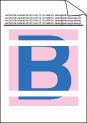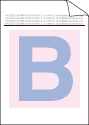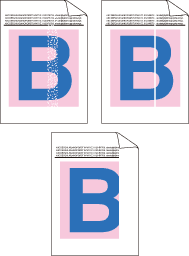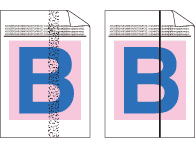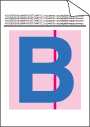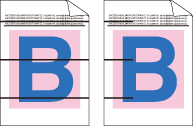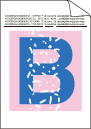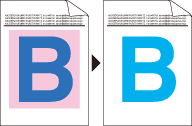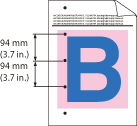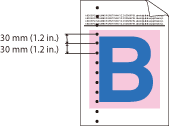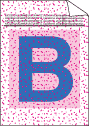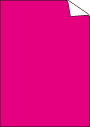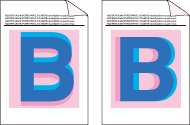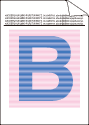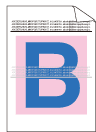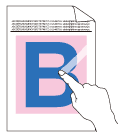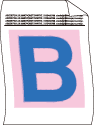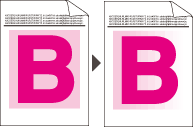Bílé vodorovné řádky, pásy nebo pruhy na stránce | |
Barvy jsou příliš světlé nebo nejasné na celé straně | | • | Ujistěte se, že režim úspory toneru je na ovládacím panelu nebo v tiskovém ovladači vypnut. | | • | Ujistěte se, že nastavení typu papíru, provedené v ovladači tiskárny odpovídá používanému typu papíru. (Viz Papír.) | | • | Všechny čtyři tonerové kazety jemně protřepte. | | • | |
|
Svislé bílé proužky nebo pásy | | • | | | • | | | • |
Zjistěte kazetu s chybějícím tonerem a vložte novou tonerovou kazetu příslušné barvy. (Viz Výměna tonerové kazety.) Chcete-li zjistit barvu tonerové kazety, navštivte nás na adrese http://solutions.brother.com/, kde najdete naše Časté otázky a typy pro odstranění problémů. |
|
Barevné svislé proužky nebo pásky | | • | Vyčistěte všechny čtyři koronové vodiče (pro každou barvu jeden) uvnitř jednotky fotoválce. Několikrát jemně posuňte zeleným jezdcem. (Viz Čištění koronových vodičů.) | | • | Ujistěte se, že čističe koronových vodičů se nalézají ve výchozí pozici (  ). | | • |
Vyměňte tonerovou kazetu té barvy, která způsobuje uvedené proužky nebo pásy. (Viz Výměna tonerové kazety.) Chcete-li zjistit barvu tonerové kazety, navštivte nás na adrese http://solutions.brother.com/, kde najdete naše Časté otázky a typy pro odstranění problémů. | | • |
|
|
Svislé proužky na světlém pozadí | |
Barevné čáry po celé stránce | |
Bílé skvrny nebo bez tisku | | • | | | • | Ujistěte se, že nastavení typu papíru, provedené v ovladači tiskárny odpovídá používanému typu papíru. (Viz Papír.) | | • | Zkontrolujte provozní prostředí tiskárny. Vysoká vlhkost nebo teplota mohou být tak příčinou bílých skvrn nebo výpadku tisku. (Viz Bezpečné používání tiskárny.) |
|
Úplně nepotištěno nebo chybí některé barvy | |
Barevné skvrny v rozmezí 94 mm | |
Barevné skvrny v rozmezí 30 mm | | • | Zjistěte, která barva způsobuje problémy, a vložte novou tonerovou kazetu. (Viz Výměna tonerové kazety.) Chcete-li zjistit barvu tonerové kazety, navštivte nás na adrese http://solutions.brother.com/, kde najdete naše Časté otázky a typy pro odstranění problémů. |
|
Rozptýlený toner nebo skvrny toneru | | • | Zkontrolujte provozní prostředí tiskárny. Vlhkost nebo vysoká teplota mohou být také příčinou neuspokojivého tisku. (Viz Bezpečné používání tiskárny.) | | • | Zjistěte, která barva způsobuje problémy, a vložte novou tonerovou kazetu. (Viz Výměna tonerové kazety.) Chcete-li zjistit barvu tonerové kazety, navštivte nás na adrese http://solutions.brother.com/, kde najdete naše Časté otázky a typy pro odstranění problémů. | | • | |
|
Vytisknuté barvy neodpovídají vašim představám | | • | Ujistěte se, že režim úspory toneru je na ovládacím panelu nebo v tiskovém ovladači vypnut. | | • | | | • | Barvy nastavte v uživatelském nastavení daného ovladače a pomocí ovládacího panelu. Barvy, které tiskárna dokáže vytisknout, a barvy, které vidíte na obrazovce, se liší. Tiskárna není schopna reprodukovat barvy na obrazovce. (Viz Korekce barev.) | | • | Pokud se v potištěných šedých plochách vyskytuje barva, přesvědčte se, zda jste v tiskovém ovladači zaškrtli režim Zlepšení šedé barvy. Viz Zlepšení šedé barvy v Dialog nastavení (Tiskový ovladač pro Windows ®), Pokročilé volby (Tiskový ovladač BR-Script pro Windows ®) nebo Print Settings (Tisk nastavení) (Tiskový ovladač pro Macintosh). | | • |
Pokud stínované oblasti vypadají nevýrazně, zrušte zaškrtnutí políčka Zlepšení šedé barvy. | | • |
| | • | Zjistěte, která barva způsobuje problémy, a vložte novou tonerovou kazetu. (Viz Výměna tonerové kazety.) Chcete-li zjistit barvu tonerové kazety, navštivte nás na adrese http://solutions.brother.com/, kde najdete naše Časté otázky a typy pro odstranění problémů. | | • | |
|
Pouze jedna barva | |
Chybné sesazení barev | | • | Zkontrolujte správnou instalaci jednotek fotoválců a tonerových kazet. | | • | | | • | | | • | |
|
Ve vodorovném směru se objevuje nerovnoměrná sytost barev | | • | | | • | Zjistěte, která barva je nerovnoměrná, a vložte novou tonerovou kazetu pro tuto barvu. (Viz Výměna tonerové kazety.) Chcete-li zjistit barvu tonerové kazety, navštivte nás na adrese http://solutions.brother.com/, kde najdete naše Časté otázky a typy pro odstranění problémů. | | • | |
|
U tenké linky chybí obraz | | • | Ujistěte se, že režim úspory toneru je na ovládacím panelu nebo v tiskovém ovladači vypnut. | | • | Změňte rozlišení tisku. | | • | Používáte-li tiskový ovladač Windows, vyberte ve složce Základní volbu Zdokonalený tisk předlohy nebo Zlepšit tenkou čáru. (Viz Dialog nastavení.) |
|
Vytisknutá strana je zvrásněná | | • | Používejte doporučený typ papíru. | | • | Zkontrolujte řádné zavření zadního krytu. | | • | Ujistěte se, že dvě šedé páčky uvnitř zadního krytu jsou v poloze nahoře. | | • | Ujistěte se, že nastavení typu papíru, provedené v ovladači tiskárny odpovídá používanému typu papíru. (Viz Papír.) |
|
Posunutí obrazu | | • | Ujistěte se, že nastavení typu papíru, provedené v ovladači tiskárny odpovídá používanému typu papíru. (Viz Papír.) | | • | Ujistěte se, že dvě šedé páčky uvnitř zadního krytu jsou v horní poloze. | | • | Zkontrolujte provozní prostředí tiskárny. Sucho nebo nízká teplota mohou být také příčinou neuspokojivého tisku. (Viz Bezpečné používání tiskárny.) | | • | Zjistěte, která barva způsobuje tento problém, a vložte novou jednotku fotoválce. (Viz Výměna jednotek fotoválce.) Chcete-li zjistit barvu jednotky fotoválce, navštivte nás na adrese http://solutions.brother.com/, kde najdete naše Časté otázky a typy pro odstranění problémů. |
|
Špatná fixace toneru | | • | Ujistěte se, že nastavení typu papíru, provedené v ovladači tiskárny odpovídá používanému typu papíru. (Viz Papír.) | | • | Ujistěte se, že dvě šedé páčky uvnitř zadního krytu jsou v poloze nahoře. | | • | V tiskovém ovladači vyberte režim Zlepšit fixaci toneru. Viz Zlepšit kvalitu tisku v Zlepšit kvalitu tisku (Tiskový ovladač pro Windows ®), Pokročilé volby (Tiskový ovladač BR-Script pro Windows ®) nebo Print Settings (Tisk nastavení) (Tiskový ovladač pro Macintosh). Pokud tato volba neposkytne dostatečné zlepšení, zvolte Tlustější papír v nastaveních Typ papíru. |
|
Zvlněný tisk | | • | | | • | Pokud nepoužíváte tiskárnu příliš často, papír může být v tiskárně příliš dlouho. Stoh papíru v zásobníku otočte. Papír dobře provětrejte, otočte o 180° a vložte zpět do zásobníku. | | • | Papír ukládejte tam, kde nebude vystaven vysokým teplotám a vysoké vlhkosti. |
|
Nerovnoměrná sytost tisku nebo vybledlé barvy | | • | Úplně otevřete horní kryt a následně ho opět zavřete. |
|
Obálky se mačkají | | • | Ujistěte se, že páčky pro obálky umístěné na zadním krytu jsou při tisku obálek zasunuty dolů. |
|